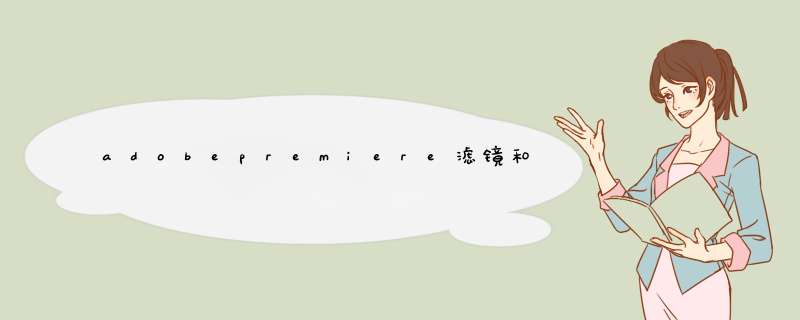
adobepremiere添加滤镜和视频效果的具体步骤如下:
1、首先打开需要编辑的adobepremiere视频,将视频拖动到“V1”。
2、然后在d出来的窗口中点击打开“效果”。
3、然后在d出来的窗口中打开“lumetri预设”-“filmstocks”,点击选择想要的效果拖动到右侧“视频”文字中。
4、然后点击打开主菜单栏文件中的“导出”即可。
第一步:首先,打开电脑上的Premiere软件,点击其中的新建项目,并在其中创建一个视频剪辑项目。第二步:点击软件界面左下方的区域,选择要导入的物料。
第三步:按住鼠标左键,将左侧导入的视频素材拖动到右侧时间轴的顶部。
第四步:点击右边的效果窗口,在里面选择“音效”和“移相器”。此效果被拖到时间线的音频轨道中。
第五步:点击左侧效果控件的窗口,点击移相器效果后点击“编辑”按钮,在d出窗口中设置预设为“Popper Bubble”。
第六步:处理完成后,导出生成的素材文件,可以设置想要的格式。
第七步。最后,在Premiere的导出文件夹中,可以看到最终的视频文件。
欢迎分享,转载请注明来源:内存溢出

 微信扫一扫
微信扫一扫
 支付宝扫一扫
支付宝扫一扫
评论列表(0条)